Android-Tastatur: 7 schnelle Tricks, um sie wieder anzuzeigen 🔥⌨️
Bei Android-Telefonen können Probleme auftreten. Manchmal kommt es zu Verzögerungen, Abstürzen, Apps öffnen sich nicht und mehr. In letzter Zeit haben viele Benutzer Probleme bei der Verwendung der Android-Tastatur. 😩
Laut Angaben der Benutzer wird die Tastatur nicht angezeigt, wenn sie in einer beliebigen App auf das Chatfeld tippen. Dies kann frustrierend sein, da Ihnen die Tastatur gerade dann nicht zur Verfügung steht, wenn Sie sie am meisten brauchen. 😕
Was ist also die Lösung für dieses Problem? Die Android-Tastatur wird möglicherweise aus verschiedenen Gründen nicht angezeigt, z. B. aufgrund fehlerhafter Systemupdates, geringen Speicherplatzes, veralteter Tastatur-Apps und mehr. Wir zeigen Ihnen, wie Sie dieses Problem lösen. 👇
1. Öffnen Sie die Nachrichten-App erneut
Wenn die Android-Tastatur in einer bestimmten Messaging-App nicht angezeigt wird, versuchen Sie, die Nachrichten-App erneut zu öffnen.
Das Problem liegt möglicherweise an der von Ihnen verwendeten Messaging-App. Daher wird die Tastatur nicht angezeigt. Schließen Sie die Messaging-App und öffnen Sie sie erneut über die Liste „Zuletzt verwendete Apps“. 📱
2. Starten Sie Ihr Android-Telefon neu

Wenn das erneute Öffnen der Nachrichten-App das Problem nicht behebt, können Sie versuchen, Ihr Android-Telefon neu zu starten. Durch einen Neustart werden Fehler oder Abstürze auf Systemebene behoben und alle Hintergrundprozesse freigegeben. 🔄
Halten Sie einfach die Einschalttaste auf Ihrem Android-Smartphone gedrückt und wählen Sie „Neustart“. Öffnen Sie nach dem Neustart die SMS-App oder eine beliebige Instant Messaging-App und prüfen Sie, ob die Tastatur jetzt angezeigt wird. 🎉
3. Aktualisieren Sie Ihre Android-Tastatur-App

Ob Sie verwenden Gboard oder Microsoft SwiftKey, können Sie sie im Google Play Store aktualisieren. 🛒
Es ist eine gute Sicherheitsmaßnahme, Ihre Android-Apps auf dem neuesten Stand zu halten, und es ist eine gute Idee, alle Ihre installierten Apps regelmäßig zu aktualisieren. 🔒
Durch die Aktualisierung der Tastatur-App werden wahrscheinlich alle Fehler oder Probleme behoben, die die Anzeige der Tastaturoberfläche verhindern. 🆗
4. Speicherplatz auf Android freigeben

Viele Android-Benutzer haben berichtet, dass ihnen das Freigeben von Speicherplatz geholfen hat, das Problem zu beheben, dass die Tastatur nicht angezeigt wird. 🧹
Wenn auf Ihrem Android-Gerät nur wenig Speicherplatz zur Verfügung steht, können Apps vor dem Start abstürzen oder fehlschlagen. 😳
Daher ist es wichtig, Speicherplatz auf Android freizugeben, um das Problem zu beheben, dass die Tastatur nicht angezeigt wird. ⚠️
Sie können nicht verwendete Apps deinstallieren, doppelte Dateien entfernen oder unnötige Dateien löschen, um viel Speicherplatz auf Ihrem Android freizugeben. 📁
5. Leeren Sie den Cache der Tastatur-App
Wenn die Android-Tastatur immer noch nicht angezeigt wird, ist es an der Zeit, den Cache der Tastatur-App auf Ihrem Android-Smartphone zu leeren. Wir zeigen Ihnen die Schritte zum Leeren des Cache der Gboard-Anwendung. Sie müssen diese Schritte für jede von Ihnen verwendete Tastatur-App wiederholen. 🔧
1. Öffnen Sie die Anwendung Einstellungen auf Ihrem Android-Smartphone.

2. Wenn die App „Einstellungen“ geöffnet wird, tippen Sie auf Anwendungen > Installierte Anwendungen.
3. App finden Gboard und berühren Sie es.

4. Tippen Sie im Gboard App Info-Bildschirm auf Speichernutzung.

5. Tippen Sie anschließend auf Cache leeren.

6. Aktualisieren Sie Ihr Android-Gerät
Genauso wichtig wie App-Updates sind auch Android-Versionsupdates. Durch die Aktualisierung Ihrer Android-Version erhalten Sie neue Funktionen, verbessern die Stabilität, beseitigen Bugs und Fehler und schließen vorhandene Sicherheitslücken. So aktualisieren Sie Ihr Android-Telefon. 🆕
1. Öffnen Sie die Einstellungen-App auf Ihrem Android-Telefon.

2. Wenn die App „Einstellungen“ geöffnet wird, tippen Sie auf Über das Gerät.

3. Auf dem nächsten Bildschirm Installieren Sie ausstehende Updates. 🔄

Öffnen Sie nach der Aktualisierung Ihres Android-Smartphones die Tastatur-App. Dieses Mal sollte die Tastatur-App ohne Probleme geöffnet werden. 🎈
7. Laden Sie eine andere Tastatur-App herunter und installieren Sie sie
Möglicherweise liegt bei Ihrer Tastatur-App ein Problem vor oder sie wurde seit einiger Zeit nicht aktualisiert. Die in Android integrierte Tastatur-App Gboard reicht für alle Ihre Tippanforderungen aus. 📋
Daher sollten Sie bei der Standard-Tastatur-App bleiben. Wenn nicht, können Sie andere installieren Tastatur-Apps für Android, wie Fleksy, SwiftKey usw. 🌟
Hier sind einige der besten Methoden, um das Problem zu beheben, dass die Android-Tastatur nicht angezeigt wird. Wenn Sie weitere Hilfe bei der Fehlerbehebung Ihrer Tastatur benötigen, lassen Sie es uns in den Kommentaren wissen. Wenn Sie diesen Leitfaden hilfreich finden, vergessen Sie nicht, ihn mit Ihren Freunden zu teilen. 🤗

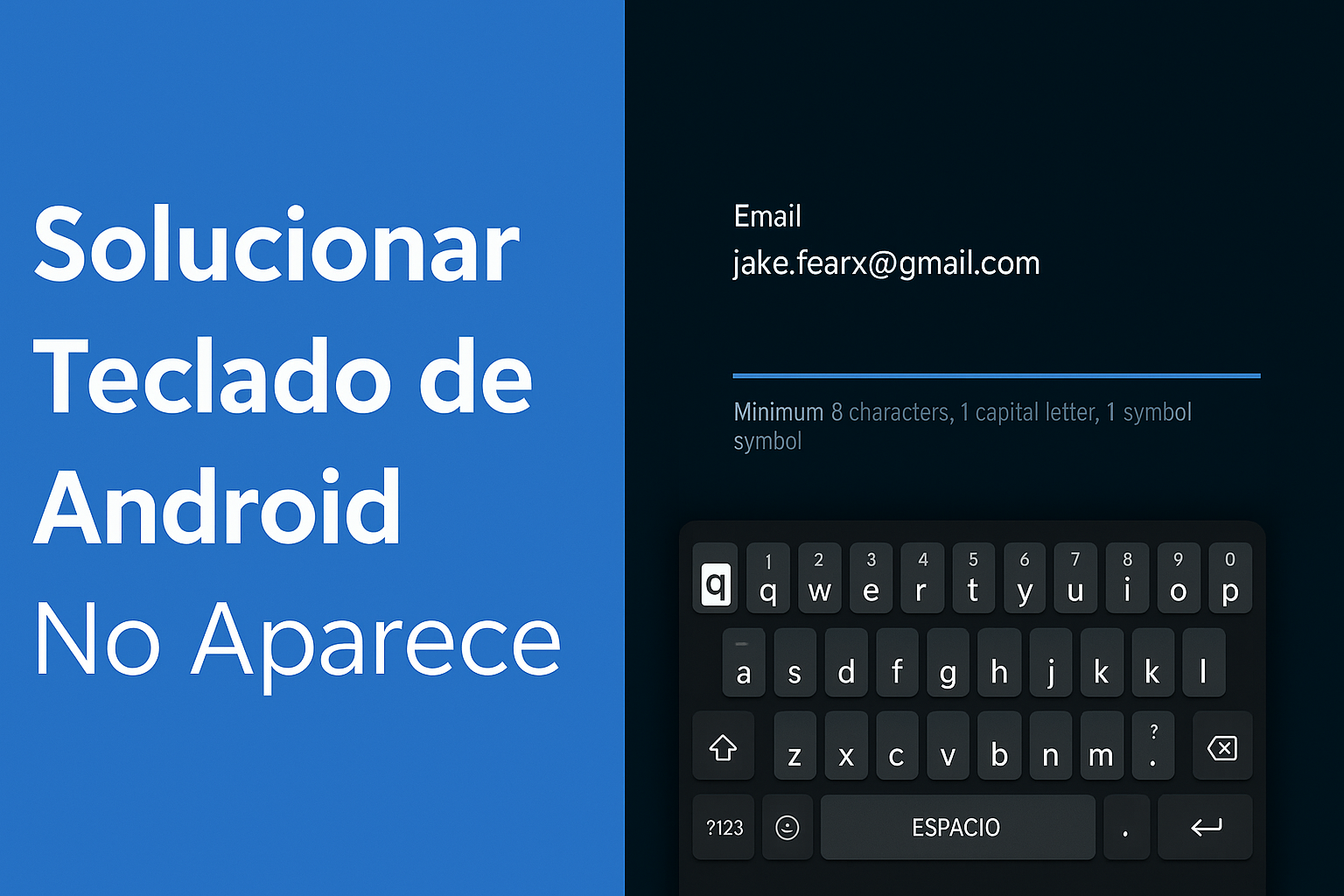




















Das ist wirklich interessant. Sie sind ein sehr erfahrener Blogger. Ich habe mich Ihrem Feed angeschlossen und freue mich darauf, mehr von Ihren tollen Beiträgen zu lesen. Ich habe Ihre Site auch in meinen sozialen Medien geteilt!
Vielen Dank, Parker! Ich freue mich, dass Sie die Inhalte zur Behebung des Tastaturproblems unter Android hilfreich fanden. Ihre Unterstützung und das Teilen der Site in Ihren Netzwerken bedeuten mir sehr viel. Ich hoffe, Ihnen auch weiterhin hilfreiche praktische Ratschläge geben zu können. Alles Gute!
Sehr informative Artikel oder Rezensionen zu dieser Zeit.
Vielen Dank, Marianna! Wir freuen uns, dass Sie unsere Artikel hilfreich finden. Wir werden weiterhin praktische Inhalte teilen, die Ihnen dabei helfen, alle Probleme mit Ihrem Android einfach zu lösen. Wenn Sie weitere Hilfe benötigen, hinterlassen Sie gerne einen Kommentar! 😊📱✨